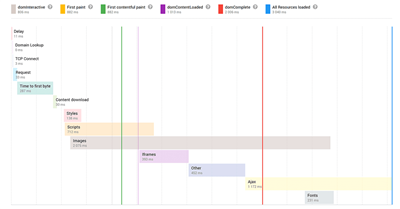Sådan oprettes og administreres reklamekampagner i Finteza
Marketingressourcer
Finteza er et banebrydende værktøj, der kan hjælpe dig med at nå din målgruppe. Log ind på systemet og lancer kampagner i fuld skala med de ønskede tilgængelige ressourcer, inklusiv websteder, mobile applikationer og softwareprogrammer.
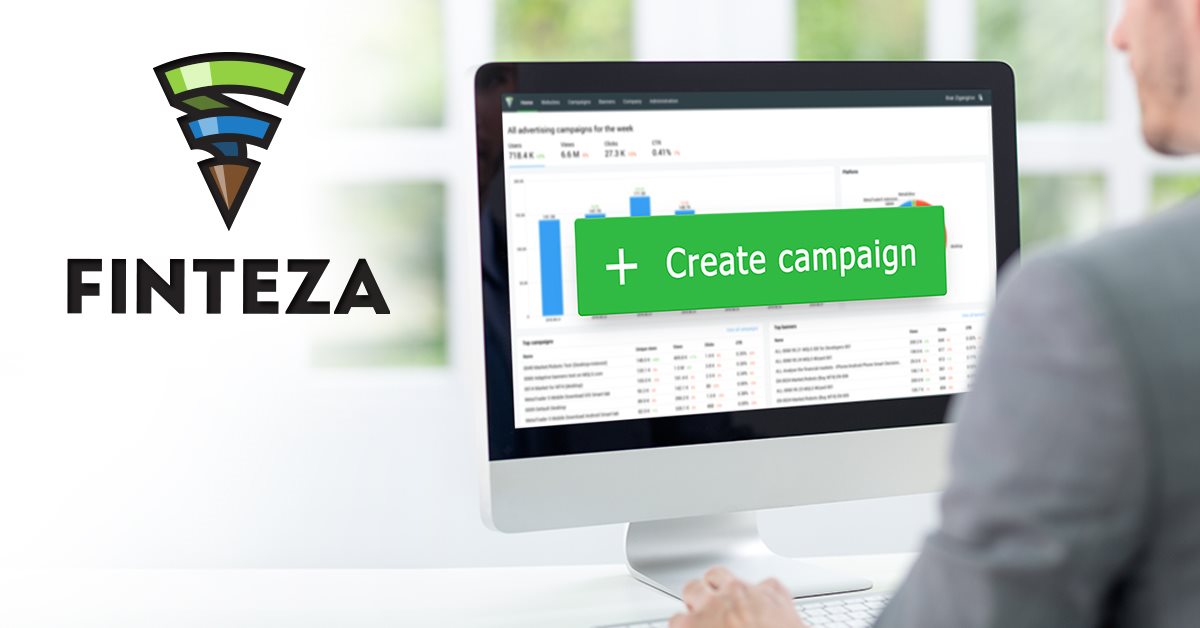
Hvad er en kampagne, en bannergruppe og et banner?
Annoncering i Finteza beskæftiger sig med tre enheder: kampagner, bannergrupper og bannere. En kampagne er den primære enhed. Den inkluderer en eller flere annoncegrupper. På kampagneniveau indstiller du målgruppe muligheder og vælger annoncezoner for at vise dine annoncer. Desuden kan du konfigurere annonceplanen, indstille start- og slutdatoer, tidspunktet for dagen og dagene i ugen. Disse indstillinger gælder for alle annoncer i en kampagne.
En gruppe bannere indeholder en eller flere annoncer med den samme landingsside URL, som er specificeret på dette niveau. En kampagne kan omfatte en eller flere grupper. For eksempel kan en kampagne indeholde tre grupper med forskellige webadresser, der hver indeholder 15 bannere.
På bannerniveau kan du indstille målretning for sprog og tilføje annoncer. Et banner i Finteza er en grafik- og tekstblok i hvilken som helst ønsket størrelse og format. Systemet understøtter populære bitmap-billedformater, såsom gif, jpg og png, samt HTML5-bannere. Dette åbner en lang række af muligheder for brug af multimedia og interaktivt indhold, herunder raster grafik, animation, tekst, video og lydeffekter. HTML5-formatet tillader oprettelse af landingssider, sliders, indfødte reklameblokke og andet materiale til dine kampagner.
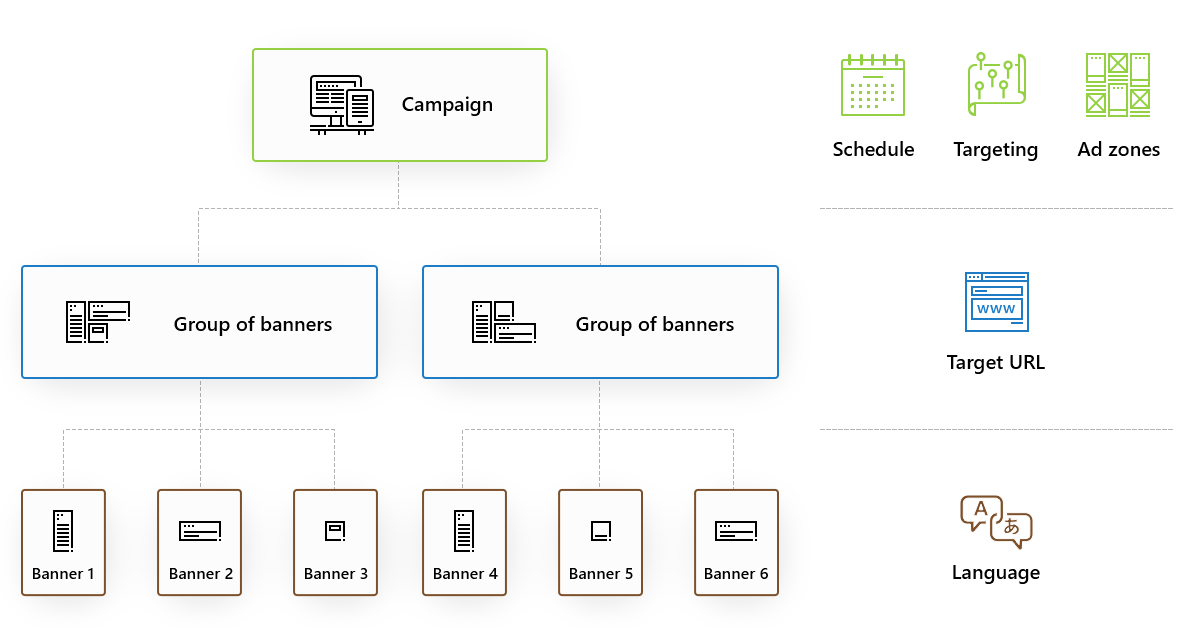
Finteza tillader dig at oprette adaptive bannere: upload blot et billede, tilføj tekster og vælg CTA-knap. Systemet opretter automatisk blokke i den passende størrelse for alle de zoner, der er specificeret i kampagneindstillingerne. Alle dine adaptive bannere gemmes og kan også bruges til andre kampagner.
Oprettelse af en reklamekampagne
Lad os som et eksempel oprette en simpel kampagne, der sigter mod at tilskynde smartphone- og tabletbrugere fra Storbritannien til at læse nyheder, der er offentliggjort på vores website. Vælg Kampagner i hovedmenuen, og tryk på knappen "Opret kampagne" i øverste højre hjørne. I kampagneindstillingerne skal du specificere kampagnenavnet.
Vær opmærksom på feltet "Kampagneejer". En juridisk enhed i Finteza er identifikatoren, som brugere, reklamekampagner og bannere er knyttet til. Hvis du har adgang til flere juridiske enheder, skal du vælge den, der repræsenterer kampagneejer. Kun brugere, der er knyttet til denne juridiske enhed, vil have adgang til passende kampagner og reklamemateriale.
Trin 1. Kampagneopsætning
- Annonceplan, inklusiv start- og slutdatoer, samt tidspunktet for dagen og dage i ugen indstilles i periodeblokken. Hvis du lader disse felter
være tomme, starter kampagnen umiddelbart efter lanceringen og vil køre indtil manuel afslutning.
- Find Storbritannien i feltet Lokationer, og klik på Inkluder (du kan også inkludere og ekskludere flere lande og territoriale
enheder). Hvis du vil vise din annoncekampagne til brugere fra hele verden, skal du afkrydse "Alle lande og territorier".
- Vi er interesseret i iOS og Android brugere, så lad os vælge operativsystemer til hver enhed i blokken Brugeragenter og klikke på Næste
nederst på siden:
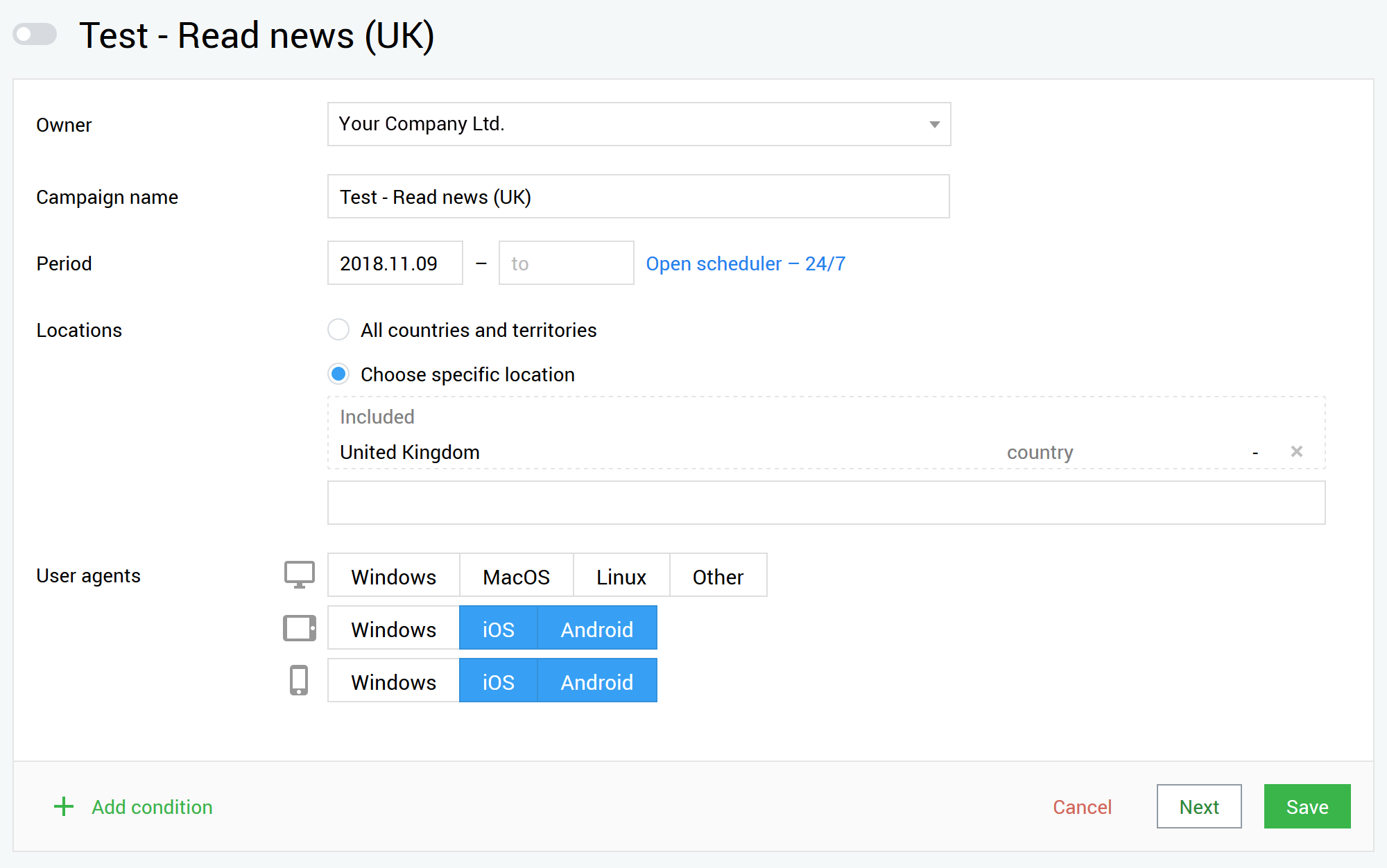
- Angiv annoncezoner, hvor bannerne skal vises. Du kan bruge en hvilken som helst af de zoner, der
er oprettet i Finteza og føjet til et websted.
Valget af en zone afhænger af, om du planlægger at bruge bitmap eller adaptive bannere. Bemærk, at zonestørrelsen skal svare til bannerstørrelsen. Hvis du bruger bitmap eller raster (ikke-adaptive) annoncer, skal deres størrelse være lig med zonestørrelsen eller være multipel af den. Ellers kan banneret forvride placeringen. Adaptive blokke justeres automatisk til zonestørrelsen. Sørg for, at det passende adaptive bannerformat er tilgængeligt for den valgte zone. I vores eksempel, vælger vi to zoner til mobil- og tabletwebsite versioner og klikker på "Næste" nederst på siden:
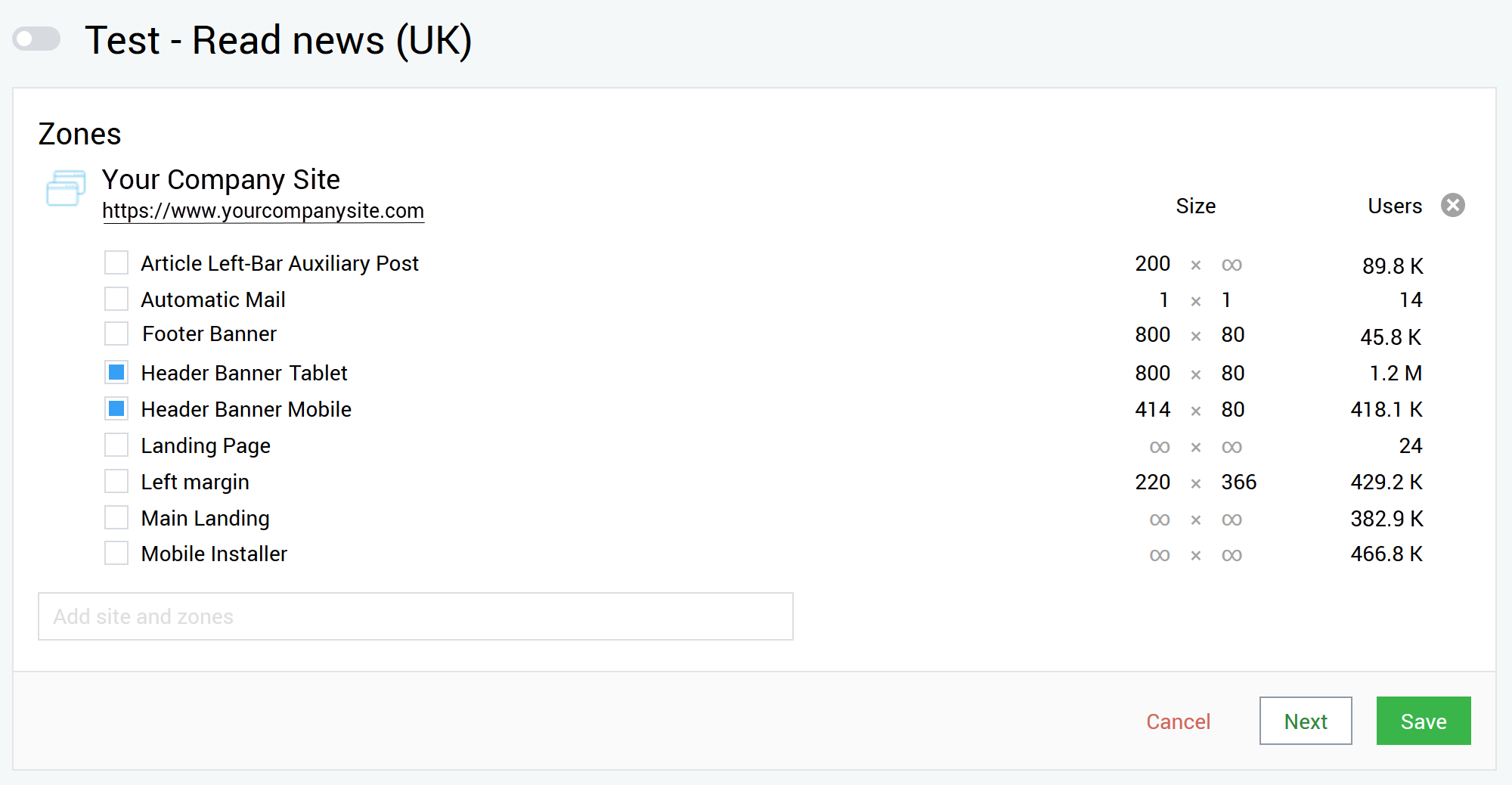
Trin 2. Oprettelse af bannergruppe
Klik på opret gruppe. Angiv navnet på bannergruppen og linket. Vi anbefaler at bruge UTM-tags i links, der muliggør evaluering af kampagnens
effektivitet.
Nedenfor vil du se listen over websteder og områder valgt i den forrige fase. Hvis du vil bruge adaptive bannere, skal du kontrollere alle placeringer, så bannere automatisk bliver tilføjet til hver af dem. Ikke-adaptive bannere skal føjes til hver zone separat, og kontroller derfor kun en placering i denne gruppe.
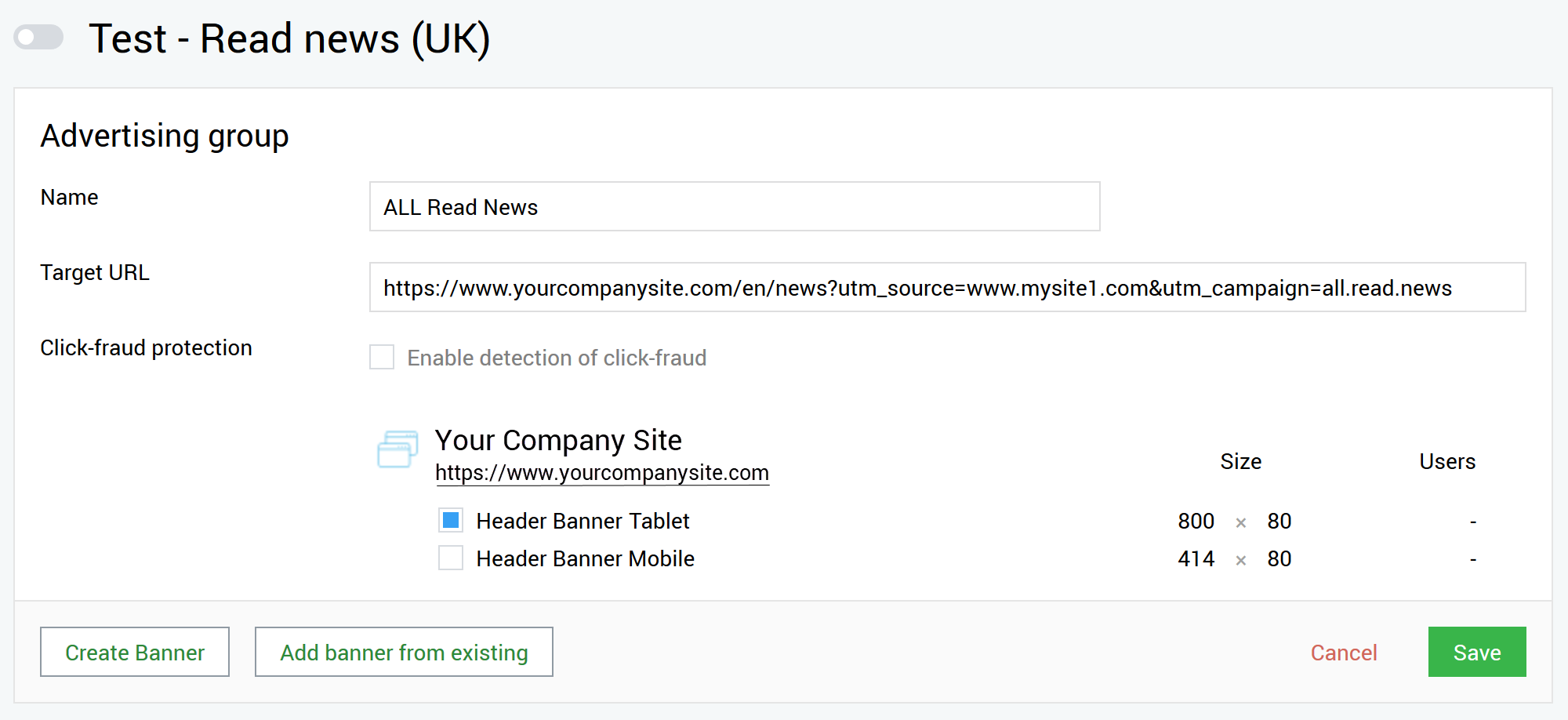
Trin 3. Tilføjelse af bannere
Du kan uploade nye bannere til gruppen såvel som oprette adaptive eller genbruge tidligere tilføjede bannere.
3.1 Upload af bannere
Klik opret banner. Vælg først reklamesproget fra listen. Finteza har automatisk målretning af bannersprog. Dette er en bekvem mulighed når du opretter en kampagne og tilføjer reklamematerialer på forskellige sprog. Systemet viser automatisk banneret på det sprog, der er angivet i brugerens browser. Du kan vælge "Alle" for at vise annoncen for alle brugere uanset browsersproget. Alternativt kan du vælge et bestemt sprog for at indsnævre målgruppen.
Angiv derefter navnet på banneret. Vi anbefaler at bruge den indbyggede generator, i dette tilfælde vil navnet bestå af [sprogpræfiks] [kampagnenavn] [serienavn] [nummer på banneret i serien]. Dette giver et sorteret arrangement af bannere og forenkler bannersøgning. Det aktuelle kampagnenavn er angivet i feltet "Kampagnenavn". Du bedes venligst ikke ændre det. I feltet "Serienavn", skal du indtaste et ord eller en sætning, der karakteriserer annonceindholdet. I vores eksempel, annoncerer vi nye udviklinger og opdateringer, så vi kalder det "Seneste udviklinger". Den sidste handling er at indstille serienummeret. Nummereringen starter ved 001 som standard, og yderligere progression for nyligt uploadede bannere indstilles automatisk: 002, 003 etc.
Navnet på det færdige banner vises i feltet "Endeligt navn". Hvis du ikke bruger den indbyggede generator, skal du indtaste det ønskede navn her.
Aktiver ikke-adaptiv i guiden omskifteren nedenfor navnegeneratoren.
Vi anbefaler, at du uploader annoncer 4 gange størrelsen på zonestørrelsen (dobbelt så høj og dobbelt så bred). Finteza komprimerer banneret til den ønskede størrelse, mens pixeltætheden øges. Dette får dine annoncer til at blive vist tydeligt på HiDPI-skærme og på mobile enheder.
Her er et eksempel på et banner i størrelse 1600 * 160 føjet til en zone på 800 * 80 pixels:

Her er banneret i størrelsen 800 * 80 (forskellen ses på HiDPI-skærme):

Træk en eller flere bannere fra din computer i vinduet Drag'n'Drop vinduet (bannerstørrelse skal matche zonestørrelsen) eller vælg dem ved at klikke på "Vælg fil". Når du har uploadet de ønskede bannere, skal du klikke på "Upload og gem":
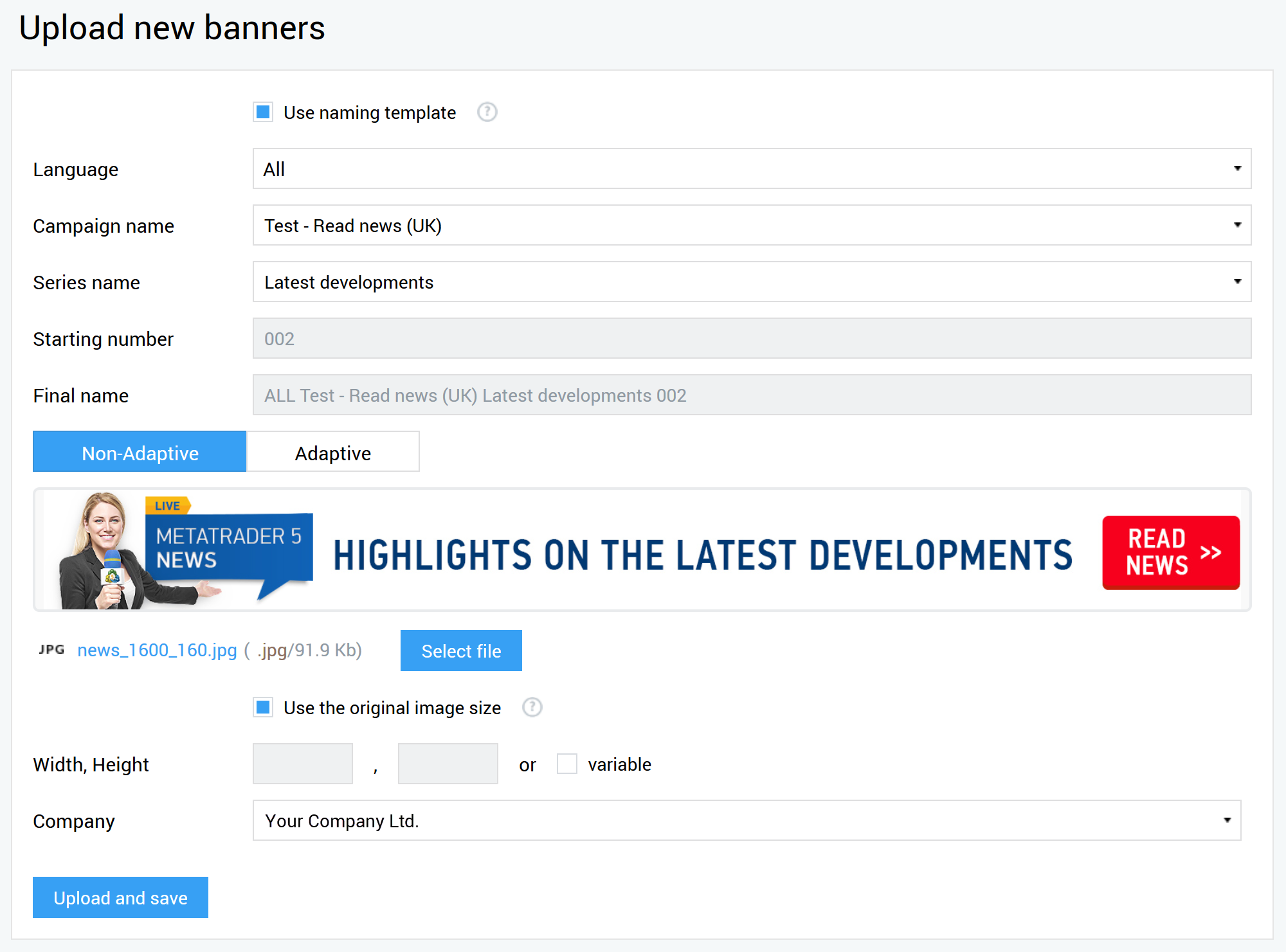
Banneret er føjet til gruppen:
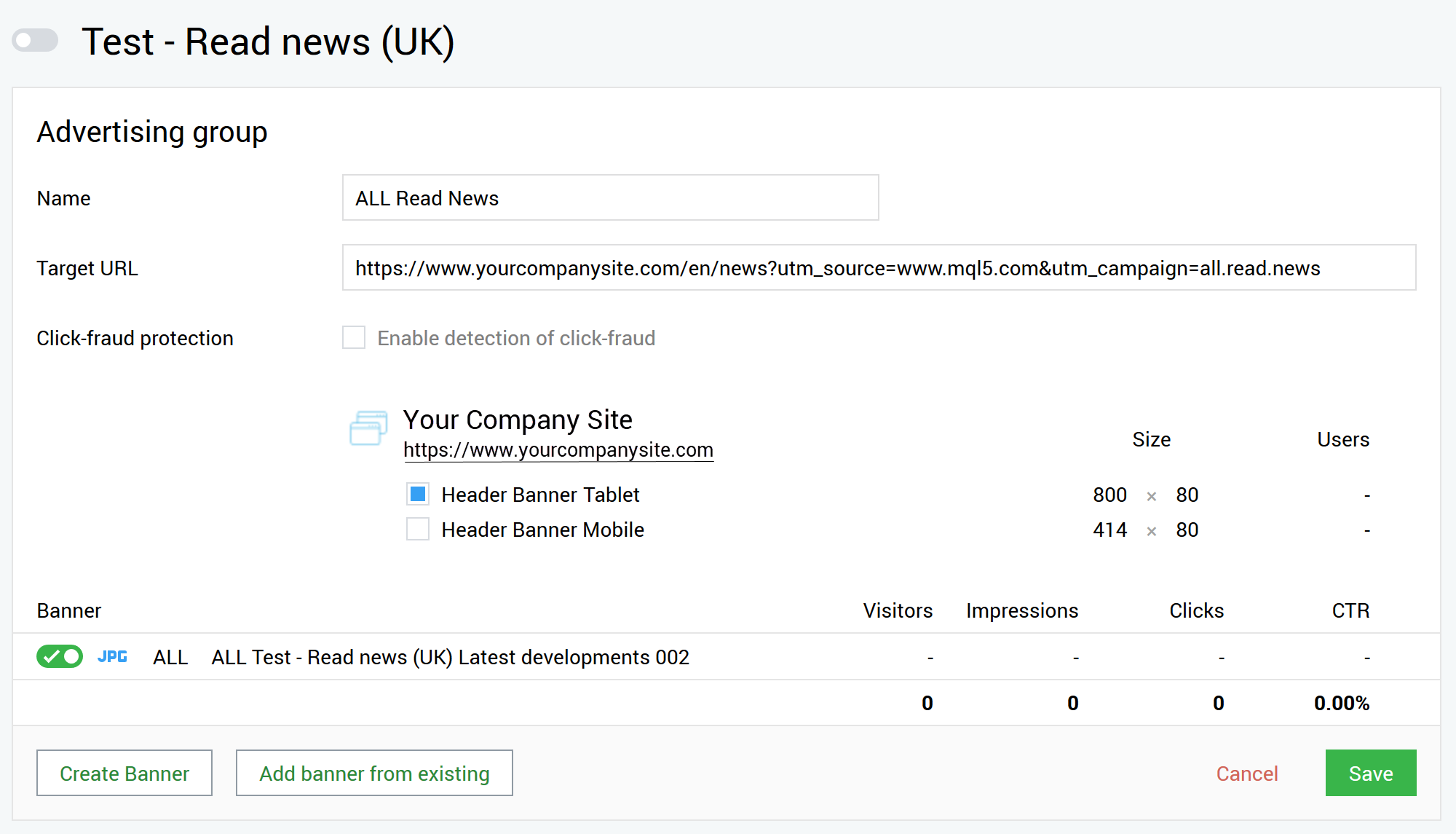
3.2 Oprettelse af adaptive bannere
I bannergruppen, klik på opret banner og indstille navnet som beskrevet i trin 3.1. Aktiver adaptiv i omskifteren.
Finteza understøtter billeder op til 1 MB med et billedformat på 1:1,91 (standard Facebook blokforhold) op til 1200 pixels. Vi anbefaler at
uploade billeder med den maksimale understøttede størrelse: 1200*628. Du behøver ikke at uploade skalerede bannerformater, da Finteza
genererer dem automatisk.
Indtast bannernavnet og dets beskrivelse. Til slut skal du vælge CTA (knaptekst). Bemærk venligst, at knapnavne er angivet på Finteza's grænsefladesprog for brugervenlighed. I den færdige blok oversættes knappen automatisk til bannersproget (I øjeblikket understøttes 7 større sprog. Flere sprog vil blive tilføjet senere). Resultatet af hvert trin vises i forhåndsvisningsvinduet nederst. Ved hjælp af pilene "Næste banner" og "Forrige banner", kan du se de genererede bannere i alle størrelser, der er indstillet af systemet:
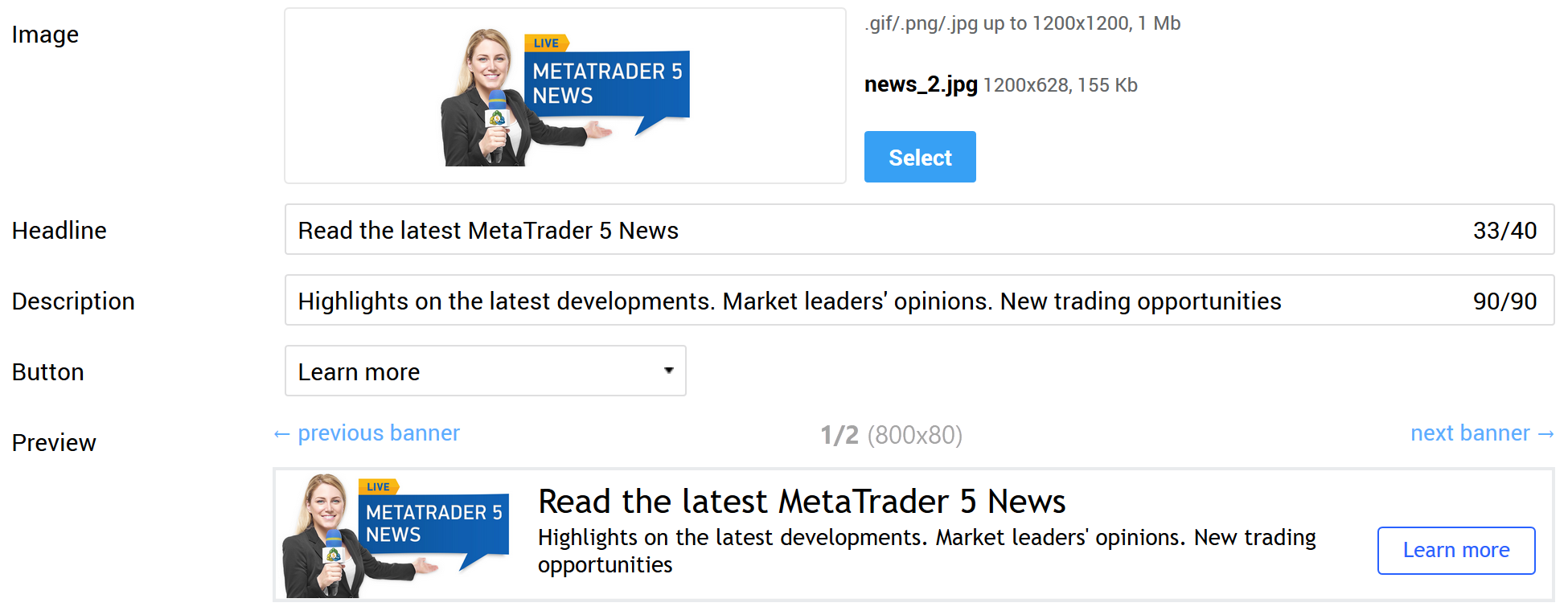
Klik på "Upload og gem". Finteza genererer automatisk bannere med den ønskede bredde/højde. Endvidere kan bannerkomponenter forenkles eller udelades afhængigt af den endelige blokstørrelse. For eksempel bruges kun et billede, en header og en forenklet knap på et mobilt banner i størrelse 414*80. Der er ikke nok plads til tekstbeskrivelsen og CTA-knappen:

3.3 Tilføj bannere fra biblioteket
Bannere i Finteza er separate enheder og kan derfor genbruges i kampagner. Klik på "Tilføj bannere fra eksisterende", så ser du de nyligt tilføjede annoncer i biblioteket. Hvis biblioteket indeholder et stort antal bannere, kan du bruge filtre og/eller nøgleord til hurtigere søgning. Kontroller annoncer du vil føje til placeringen.
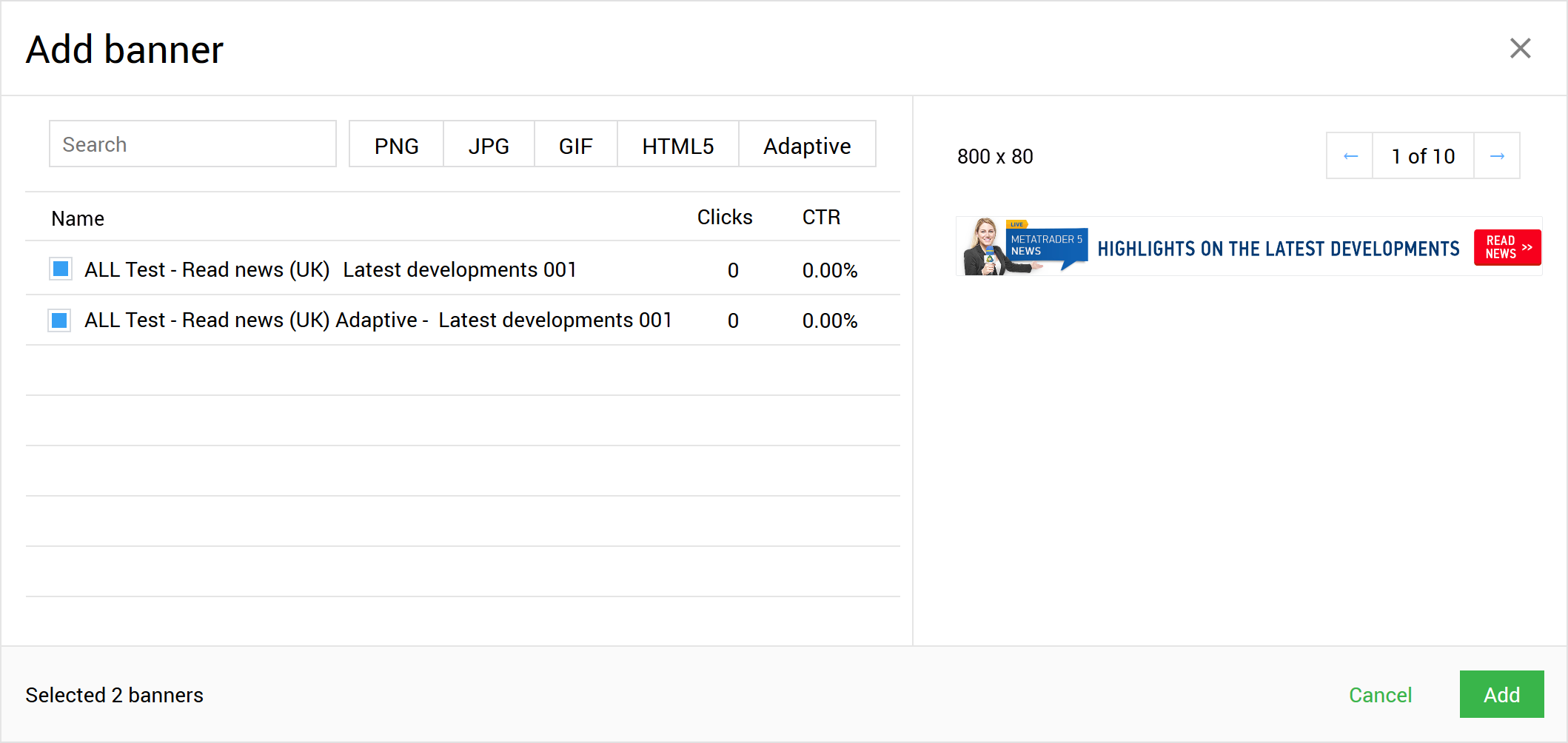
Ved at klikke på Tilføj, tilføjes de valgte blokke til gruppen. En gruppe kan indeholde både adaptive og ikke-adaptive bannere. Ethvert antal grupper kan inkluderes i en kampagne.
Når du har tilføjet de ønskede bannere og links, skal du klikke på "Bekræft & kør" for at starte kampagnen. Hvis du vil starte den manuelt senere, skal du klikke på Gem. Kampagnen bliver sat på pause i dette tilfælde.
Håndtering af reklamekampagner
For at stoppe, redigere eller slette en kampagne og se historikken med ændringer skal du vælge de relevante kommandoer i menuen:
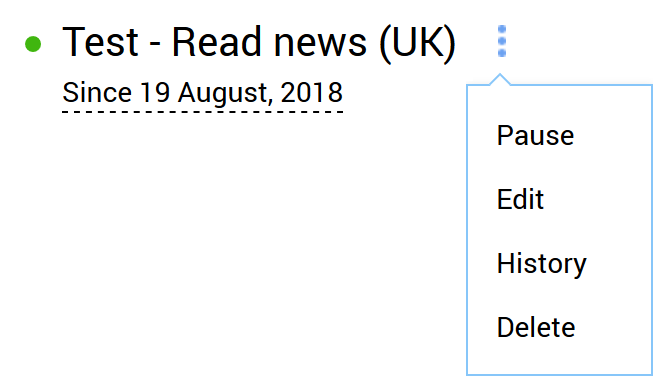
I redigeringstilstand kan du tilføje eller slette annoncezoner og annoncegrupper samt tilføje/slette eller starte/stoppe annoncer. Når du har redigeret en kampagne, skal du klikke på Gem for at ændringerne kan træde i kraft.
Finteza begynder at indsamle statistik om visninger, klik og CTR, øjeblikkeligt efter du har startet en kampagne:

Klik på et kampagnenavn for at se den detaljerede rapport:
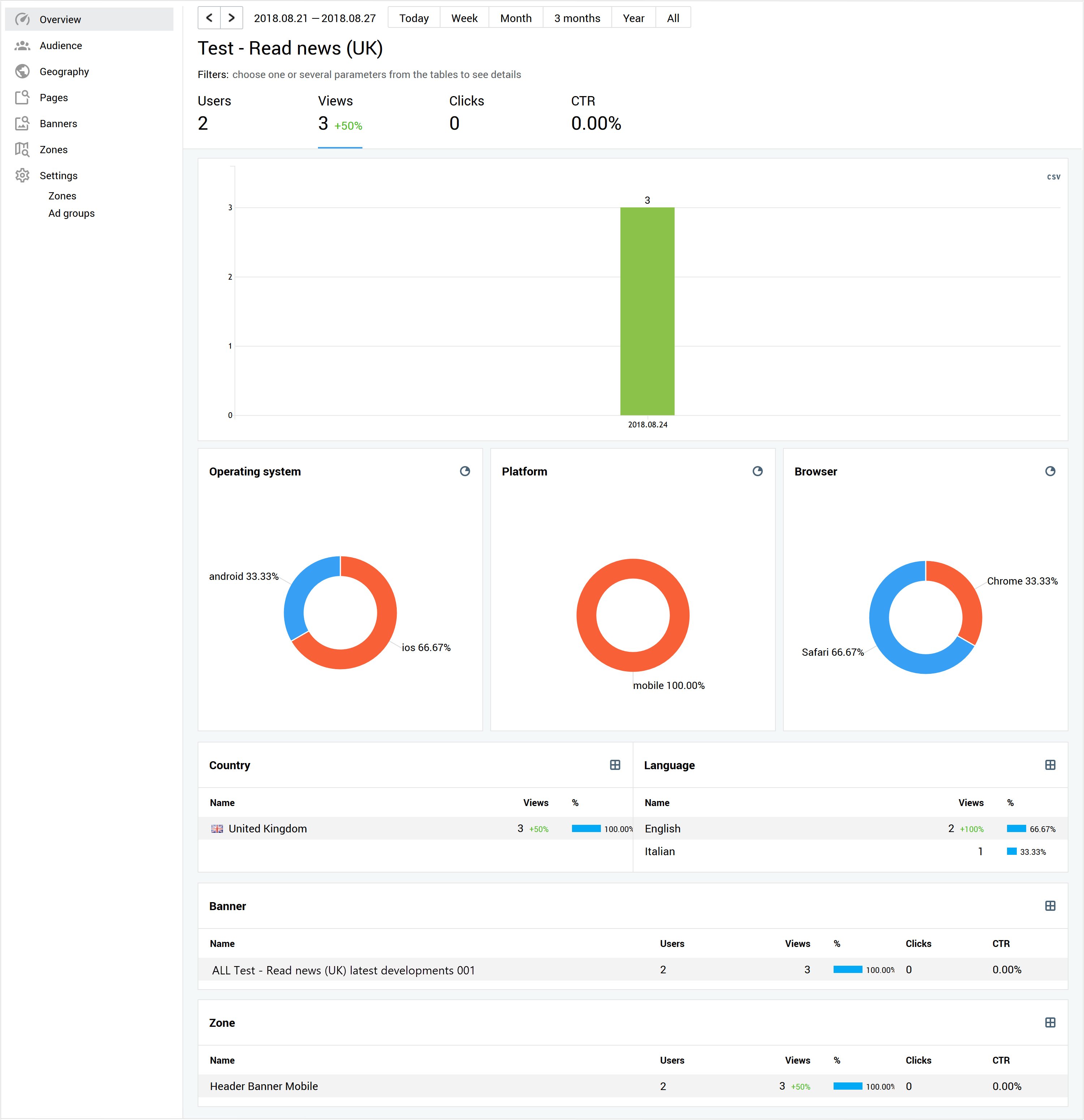
Denne rapport indeholder omfattende oplysninger om brugere, som annoncen blev vist til. Grænsefladen er ganske enkel og let at forstå, men vi vil skrive en separat artikel om den.
Imellemtiden, log
ind på Finteza for at starte og analysere reklamekampagner.